Cách vào BIOS máy tính?
Mình mới mua một chiếc PC mới, đang muốn vào BIOS để kiểm tra các thông số của máy nhưng không tài nào vào được. Bạn nào biết cách vào BIOS máy tính thì chỉ mình với...
BIOS là nơi lưu giữ các thông số về thiết lập phần cứng của máy tính. Biết được cách truy cập và cấu hình BIOS, bạn có thể tinh chỉnh làm cho máy tính hoạt động tốt hơn.Mặc dù sử dụng máy tính đã lâu nhưng không phải ai cũng biết cách vào cấu hình BIOS để tùy chỉnh các thông số, nhất là những người không chuyên.
HƯỚNG DẪN TRUY CẬP VÀO CẤU HÌNH BIOS
Bước 1: Để truy cập vào BIOS, khi khởi động máy bạn ấn nútF2(hoặcF12hoặc làDELETE, còn tùy các mainboard khác nhau). Sau khi truy cập vào bios, bạn sẽ thấy giao diện như sau.
Các mainboard của các nhà sản xuất khác sau thì cũng sẽ có những giao diện khác nhau, nhưng hầu hết đều có những chức năng giống nhau như là tinh chỉnh thông số CPU, RAM, HDD…

Bước 2: Để tinh chỉnh bus của RAM, VGA, bạn hãy click vàoAdvanced Chipset Features,bạn sẽ thấy giao diện như sau:
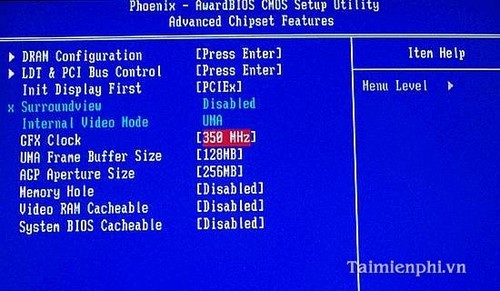
-Tại mụcDRAM Confriguration:Bạn ấn nútEnterđể chọn các mức thiết lập bus của RAM, Ví dụ 533,800…
-MụcGFX Clock:Chính là bus của VGA ,bạn có thể thiết lập mức cao nhất để máy chạy nhanh hơn.
-Mục WMA Frame Buffer Size:Là bộ nhớ của VGA, bạn có thể chính ở mức dung lượng cao hơn.
Truy cập vào cấu hình BIOS giúp bạn có thể điều chỉnh, thiết lập các thông số trên đó dễ dàng giúp máy tính hoạt động ổn định và tăng tốc hơn. Trên đây chúng tôi đã hướng dẫn khá chi tiết cách làm này dành cho những ai không am hiểu nhiều máy tính cũng có thể thao tác được.
Muốn vào BIOS máy tính bạn ấn F2 hoặc Dell nhé, tùy máy mà người ta để 1 trong 2 nút này :)

Truy cập vào BIOS được thực hiện lúc hệ thống khởi động, nhưng không phải tất cả đều có cách thức vào BIOS giống nhau bởi nó phụ thuộc vào các hãng sản xuất. Trừ khi máy tính đi kèm với tính năng UEFI, ví dụ như trên các máy tính xách tay Windows 8 mới, bạn chỉ cần khởi động máy tính của mình, chờ đợi thời điểm thích hợp và nhấn đúng phím tắt.
Vậy đâu là thời điểm thích hợp để nhấn phím tắt? Và các phím tắt đó là gì? Dưới đây là một số kiến thức cơ bản dành cho bạn.
Thời điểm truy cập BIOS
Thời điểm truy cập BIOS chính xác là khoảng cung cấp năng lượng trên máy tính trước khi hệ điều hành được nạp. BIOS về cơ bản chỉ khởi tạo phần cứng của bạn trước khi bàn giao nó cho bộ nạp khởi động để khởi động hệ điều hành. Một khi hệ điều hành được khởi động, thường được chỉ định bằng màn hình hiển thị biểu tượng hệ điều hành tương ứng thì bạn đã bỏ lỡ thời điểm truy cập BIOS.
Bạn có thể thấy một thông báo cho biết thời điểm thích hợp để nhấn phím truy cập BIOS thông qua dòng trạng thái ở phía dưới màn hình, chẳng hạn như"Pressto Enter Setup", có nghĩa là nó cũng cung cấp thông tin phím tắt để vào BIOS.

Trong trường hợp không có tin nhắn này, thời điểm thích hợp để truy cập BIOS thường là khi logo nhà sản xuất được hiển thị, trước khi hệ điều hành được khởi động. Cách dễ dàng để không bỏ lỡ thời gian khi bạn có thể vào BIOS là bấm phím truy cập ngay trước khi bạn nhấn nút nguồn trên máy tính và giữ nó cho đến khi BIOS hiển thị lên. Nếu điều này không được có thể bạn nhấn không đúng phím truy cập hoặc một lỗi nào đó đã xảy ra với BIOS của máy tính.
Phím tắt để truy cập BIOS Setup
Như đã nói, tùy thuộc vào phần cứng của máy tính, và cụ thể hơn là phụ thuộc vào bo mạch chủ mà BIOS có thể có phím truy cập khác nhau.
Phím thông thường để vào BIOS là F1, F2, F10, DEL, ESC cũng như tổ hợp phím Ctrl + Alt + ESC, hoặc Ctrl + Alt + DEL, mặc dù điều này phổ biến hơn trên các máy cũ. Cũng cần lưu ý rằng một phím như F10 có thể khởi động một công cụ khác, chẳng hạn như trình đơn khởi động. Tổ hợp phím hoặc phím tắt chính xác phụ thuộc vào nhà sản xuất máy tính cũng như phiên bản BIOS.
Bạn có thể tiến hành thử nghiệm qua nhiều phím tắt nói trên cho đến khi bạn thấy thành công, bấm nhiều phím khác nhau cùng một lúc cũng có thể là giải pháp cho bạn.
Dưới đây là một số gợi ý về phím tắt mà các nhà sản xuất thường áp dụng cho dòng sản phẩm của mình mà bạn có thể tham khảo.
Acer:Các phím phổ biến nhất để truy cập BIOS Setup trên máy tính Acer là F2 và Delete. Trên các máy tính cũ, bạn hãy thử phím F1 hoặc kết hợp tổ hợp phím Ctrl + Alt + ESC. Nếu máy tính của bạn một tính năng Acer BIOS, bạn có thể khôi phục lại các thiết lập khởi động BIOS bằng cách nhấn và giữ phím F10. Một khi bạn nghe hai tiếng bíp, cài đặt đã được khôi phục.
Asus:Như với Acer, phím tắt phổ biến nhất là F2. Nhưng cũng tùy thuộc vào model bạn sở hữu mà nó cũng có thể yêu cầu sử dụng phím Delete hoặc Insert, và ít phổ biến hơn là phím F10.
Dell:Trên một máy tính Dell mới, hãy thử các phím F2 khi bạn nhìn thấy logo của Dell. Ngoài ra, hãy thử phím F1, Delete, F12, hoặc thậm chí F3. Còn trên các sản phẩm cũ có thể sử dụng tổ hợp phím Ctrl + Alt + Enter, hoặc Delete, hoặc Fn + ESC, hoặc Fn + F1.
HP:Phím thường được sử dụng trên các máy HP để vào phần BIOS Setup bao gồm F10 và ESC. Trên một số máy tính HP thì các phím F1, F2, F6, hoặc F11 sẽ cho phép vào BIOS. HP Tablet sử dụng F10 hay F12 sẽ giúp bạn mở BIOS Setup.
Lenovo:Các phím F1 hoặc F2 sẽ giúp bạn vào BIOS Setup. Các thiết bị cũ có thể yêu cầu sử dụng tổ hợp phím Ctrl + Alt + F3 hoặc Ctrl + Alt + INS hoặc Fn + F1.
Sony:Trên Sony Vaio, các phím F2 hoặc F3 sẽ giúp bạn vào BIOS Setup, nhưng bạn cũng có thể thử F1. Nếu máy Vaio có một phím ASSIST, hãy thử bấm và giữ nó trong khi bạn bấm nút nguồn khởi động máy tính. Điều này cũng có tác dụng nếu máy tính Vaio đi kèm với Windows 8.
Toshiba:Tốt nhất là phím F2, trong khi các phím dự bị khác gồm F1 và ESC. Trên Toshiba Equium sẽ là F12 để vào BIOS Setup.
Đáng buồn là có rất ít sự nhất quán giữa các nhà sản xuất khi họ không phải luôn sử dụng một nhà sản xuất bo mạch chủ vốn luôn xác định phím truy cập vào BIOS riêng. Nếu muốn có câu trả lời chính xác về phím bấm vào Setup bạn phải tìm kiếm tên model chính xác của bo mạch chủ máy tính.
Với máy tính sử dụng UEFI
Bạn có thể hỏi làm thế nào để truy cập BIOS với tính năng UEFI mới trên nền tảng Windows 8. Để làm điều này bạn có thể sử dụng tổ hợp phím Win + C, nhấp vào biểu tượng Settings và chọn Change PC settings ở góc dưới bên phải. Trong phần PC Settings, bạn điều hướng đến tab General và nhấp Restart now dưới phần Advanced startup.
Trong Windows 8.1, các bước hơi khác một chút. Cụ thể, trong phần PC Settings bạn hãy điều hướng đến tab Updates & Recovery, sau đó đến phần Recovery và nhấn Restart now dưới phần Advanced startup.

Ngoài ra, bạn có thể tiến hành giữ phím Shift trong khi chính bạn bấm Restart trong menu Shut Down.

Máy tính sẽ khởi động lại vào tùy chọn khởi động, trong đó bao gồm BIOS UEFI. Từ màn hình Choose an option bạn chọn Troubleshoot, và màn hình Advanced options bạn hãy chọn UEFI Firmware Settings.

Khi vào BIOS máy tính rồi mà bạn nghịch linh tinh thì có khi còn hỏng cả cái máy đấy nhé, khuyên bạn không nên vào làm gì...
Bạn đang cần truy cập vào BIOS để điều chỉnh một vài thông số, hay đơn giản bạn muốn chỉnh cho máy tính của mình khởi động từ USB/CD thay vì khởi động vào ổ cứng. Bài viết nàyKho thủ thuật máy tínhsẽ hướng dẫn bạn một số phím nóng để vào BIOS – vào Boot Menu của các hãng laptop/máy tính phổ biến trên thị trường.
Lưu ý: Các thao tác này chỉ thực hiện khi bạn đang ở môi trường khởi động (Lúc vừa mở máy hoặc vừa khởi động lại máy), chứ không có tác dụng trong môi trường hệ điều hành. Thông thường nếu quan sát kỹ bạn sẽ hướng dẫn ngay khi khởi động máy, tuy nhiên màn hình này chỉ hiện ra trong vài giây, do đó khi máy tính vừa khởi động bạn nên bấm ngay nhé
Máy tính Sony Vaio
- Vào Bios > nhấn F2
- Recovery > nhấn F10
- Để boot vào đĩa CD/DVD thì các bạn cho đĩa vào ổ đĩa rồi khởi động lại máy, máy sẽ tự động boot vào ổ đĩa.(vì dòng SONY mạc định là boot ổ CD/DVD đầu tiên rồi).
Máy tính HP – Compaq
- Vào Bios > nhấn F10
- Chọn boot > nhấn F9
- Recovery > nhấn F11
Máy tính Lenovo – IBM
- Vào Bios > nhấn F1 có máy là F2
- Chọn boot > nhấn F12
- Recovery > nhấn phím xanh ThinkVantage
Máy tính Dell
- Vào Bios > nhấn F2
- Chọn boot > nhấn F12
- Recovery > nhấn F8 rồi chọn Repair your Computer
Máy tính Acer – Emachines – MSI – Gateway
- Chọn Boot > nhấn F12
- Vào BIOS > nhấn F2
- (thường chức năng Menu boot bị Disible phải vào Enale mới bấm F12 được)
Máy tính Asus
- Vào BIOS > nhấn F2
- Chọn Boot > nhấn ESC
Máy tính Toshiba
- Luôn phải ấn phím ESC rồi ấn liên tục F1 hoặc F2 tùy vào dòng máy, đời máy.
Đối với các dòng máy không có trong danh sách trên, để vào BIOS bạn có thể thử lần lượt các phím DEL, F1, F2, F10 đây là các phím thường dùng để vào BIOS cho tất cả các đời máy, đối với các máy tính bàn, phím DEL và phím F2 là 2 phím được sử dụng nhiều nhất.
 Quan sát kỹ bạn sẽ thấy nút bấm vào BIOS và Boot Menu khi khởi động
Quan sát kỹ bạn sẽ thấy nút bấm vào BIOS và Boot Menu khi khởi động
Lưu ý: Khi thay đổi các thiết lập trong BIOS có thể làm cho máy tính không khởi động được hoặc có khả năng bị màn hình xanh, không nhận thiết bị. Hãy cẩn thận với từng thiết lập mà bạn thay đổi, nếu không tin chắc vào khả năng của mình, bạn nên liên hệ với Trung tâmsửa chữa máy tínhgần nhất để được hỗ trợ thêm. Chúc bạn thành công